मॉनिटर और ट्रैक कब और कौन आपके कंप्यूटर पर एक फ़ोल्डर तक पहुँच गया
क्या आपको संदेह है कि आपके कंप्यूटर पर किसी अन्य उपयोगकर्ता द्वारा आपकी महत्वपूर्ण फाइलें और फ़ोल्डर्स एक्सेस किए जा रहे हैं? यदि हाँ, तो विंडोज में निर्मित एक छोटा सा काम है जिसे आप यह जानने के लिए उपयोग कर सकते हैं कि कौन और कब या तो आपके खाते का उपयोग कर रहा है या आपके कंप्यूटर पर किसी अन्य व्यक्ति के खाते ने किसी विशेष फ़ोल्डर या ए को एक्सेस किया है फ़ाइल। यह सुविधा समूह नीति संपादक का एक हिस्सा है जो ज्यादातर सिस्टम सेटिंग्स के लिए उपयोग किया जाता है और रजिस्ट्री सेटिंग्स के एक सेट का एक ग्राफिकल यूजर इंटरफेस (जीयूआई) है। यह जानने के लिए पढ़ें कि कैसे इसे मॉनिटर करें और फ़ोल्डरों को ट्रैक करें।
पॉलिसी एडिटर पर जाने के लिए, पर क्लिक करें शुरू और उसके बाद Daud कमांड प्रकार gpedit.msc.
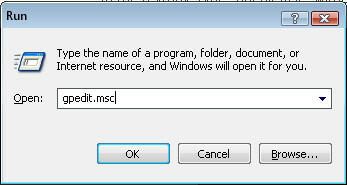
पर जाए कंप्यूटर कॉन्फ़िगरेशन> विंडोज सेटिंग्स> सुरक्षा सेटिंग्स> स्थानीय नीतियां> ऑडिट नीति
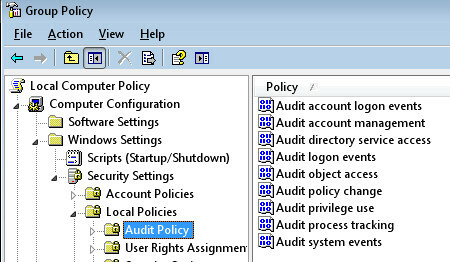
पर डबल क्लिक करें ऑडिट ऑब्जेक्ट एक्सेस सेटिंग और जाँच दोनों सफलता तथा असफलता जैसा कि नीचे स्क्रीनशॉट में दिखाया गया है, ताकि विंडोज को पता चल सके कि हम फ़ोल्डर और फ़ाइल एक्सेस की निगरानी और ट्रैक करना चाहते हैं।
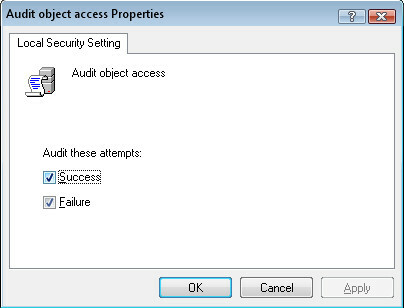
खुला हुआ
विन्डोज़ एक्सप्लोरर और उस फ़ोल्डर पर नेविगेट करें जिसे आप विंडोज का ट्रैक रखना चाहते हैं। फ़ोल्डर पर राइट क्लिक करें और गुण चुनें, पर सुरक्षा टैब आपको स्क्रीनशॉट में ये विकल्प मिलेंगे।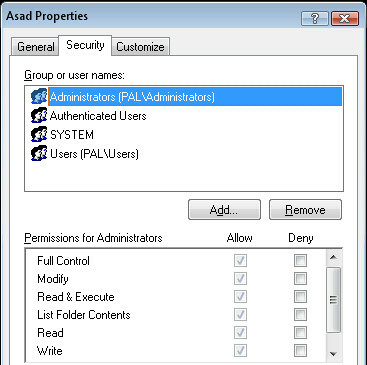
यहां से पर क्लिक करें उन्नत बटन और पर क्लिक करें ऑडिटिंग टैब. जब आप चुनेंगे बटन जोड़ें एक संवाद बॉक्स आपको दिखाई देगा एक उपयोगकर्ता या एक समूह का चयन करें, बस टाइप करें "उन" और क्लिक करें नामों की जाँच करें।
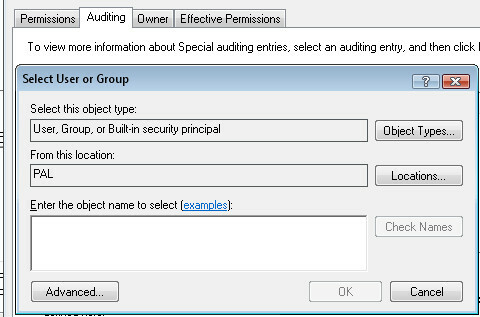
अब क्लिक करें ठीक और आपको एक संवाद बॉक्स मिलेगा इस फ़ोल्डर के लिए आप जो देखना चाहते हैं उसे चुनें, बस चयन करें लॉग फ़ाइल में सब कुछ का एक लॉग रखने के लिए पूर्ण नियंत्रण विकल्प.
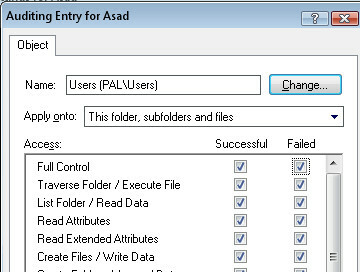
अब आप ऑडिटिंग फ़ोल्डर को सेट कर रहे हैं, वास्तविक घटनाओं को देखने के लिए, घटनाओं को देखने के लिए, जाने के लिए कंट्रोल पैनल और पर क्लिक करें प्रशासनिक उपकरण, लॉन्च करें घटना दर्शक और पर क्लिक करें सुरक्षा टैब और आप घटनाओं की एक बड़ी सूची देखेंगे।
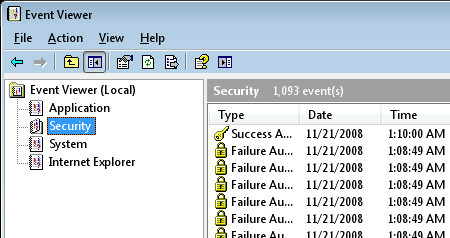
यदि आपके खाते में कई उपयोगकर्ता हैं, तो आप प्रविष्टियों के माध्यम से देख सकते हैं कि यह पता लगाने के लिए कि आपके विशेष फ़ोल्डर को किसने एक्सेस किया है, चीजों को आसान बनाने के लिए मेनू देखें और चुनें फ़िल्टर तथा टाइप करें 560 में इवेंट आईडी बॉक्स जो विशेष उपयोगकर्ता से जुड़ी घटनाओं को फ़िल्टर करेगा।
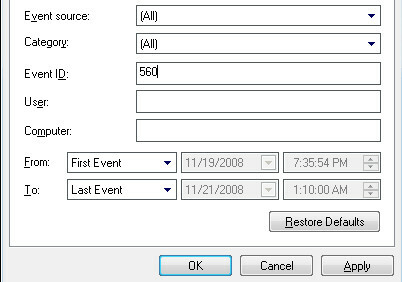
किसी विशेष घटना के बारे में अधिक जानकारी प्राप्त करने के लिए, इस पर डबल क्लिक करें कि कौन और कब किसी ने उस फ़ोल्डर को एक्सेस किया है जिसे आपने इवेंट लॉग जनरेट करने के लिए आवेदन किया था।
यह प्रक्रिया नौसिखिए उपयोगकर्ताओं के लिए थकाऊ हो सकती है, लेकिन प्रशासकों के लिए फ़ोल्डर की निगरानी के लिए एक असाधारण तरीका है, अगर आपके पास कोई सवाल है तो हमें बताएं!
खोज
हाल के पोस्ट
विंडोज 10 पर एक संग्रह को निकालने के लिए कैसे चुनें
संग्रहित फ़ाइलें, या ज़िप की गई, या RAR फ़ाइलें संपीड़ित फ़ाइलें हो...
M3U और M3U8 प्लेलिस्ट को ड्रैग एंड ड्रॉप विथ sPlaylistMaker बनाएँ
sPlaylistMaker एक पोर्टेबल अनुप्रयोग है जो M3U और M3U8 प्लेलिस्ट बन...
विंडोज 10 में मोबाइल हॉटस्पॉट ऑन को हमेशा कैसे रखें
जब आप सक्षम करते हैं विंडोज 10 पर मोबाइल हॉटस्पॉट, यह तब तक रहेगा ज...



